第一步:创建maven工程
在idea中点击File->New->Project ,选择maven工程
注意选择以webapp结尾的maven项目
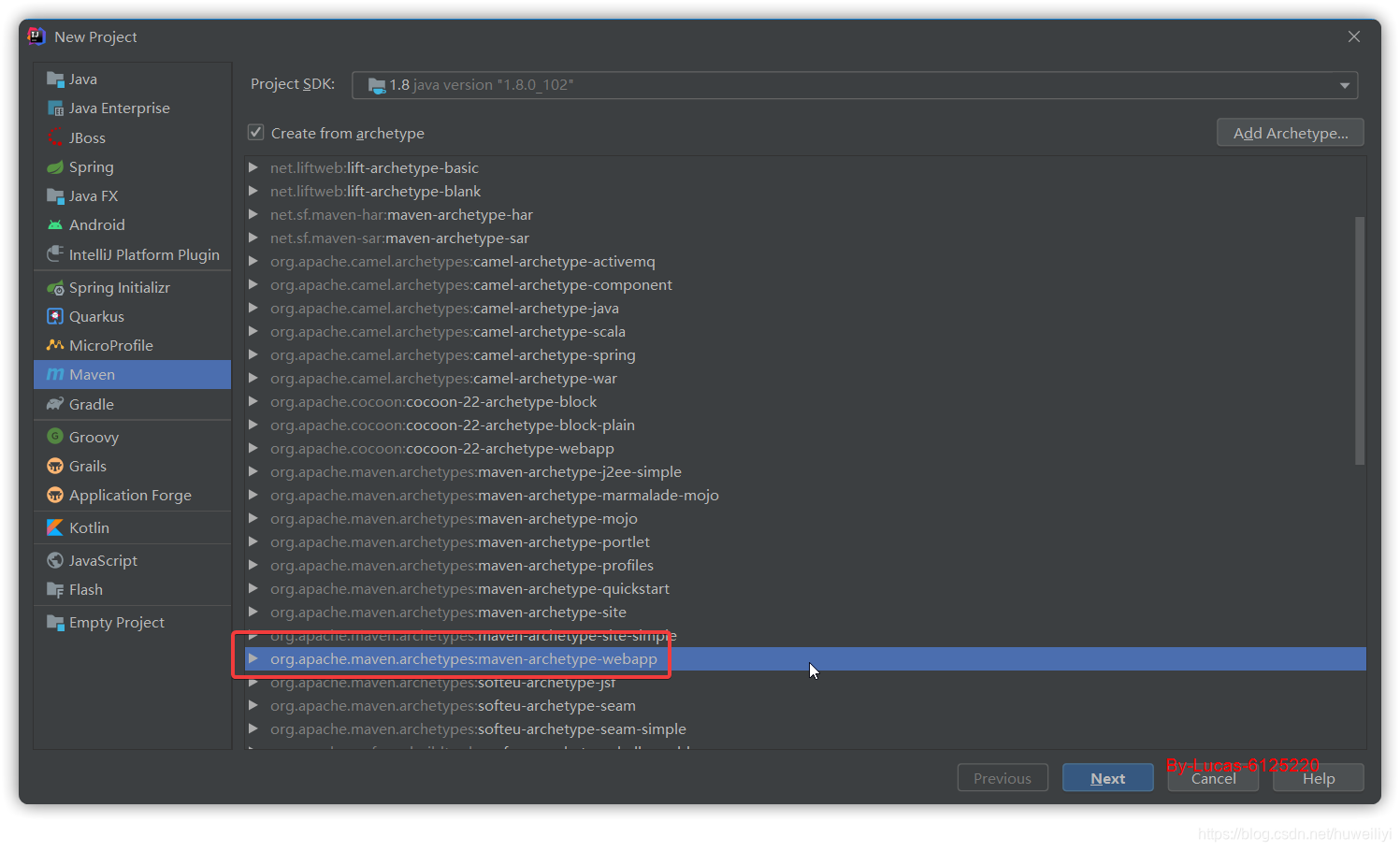
修改项目的路径和包名

修改maven配置文件地址和maven仓库地址
maven 环境变量和仓库配置
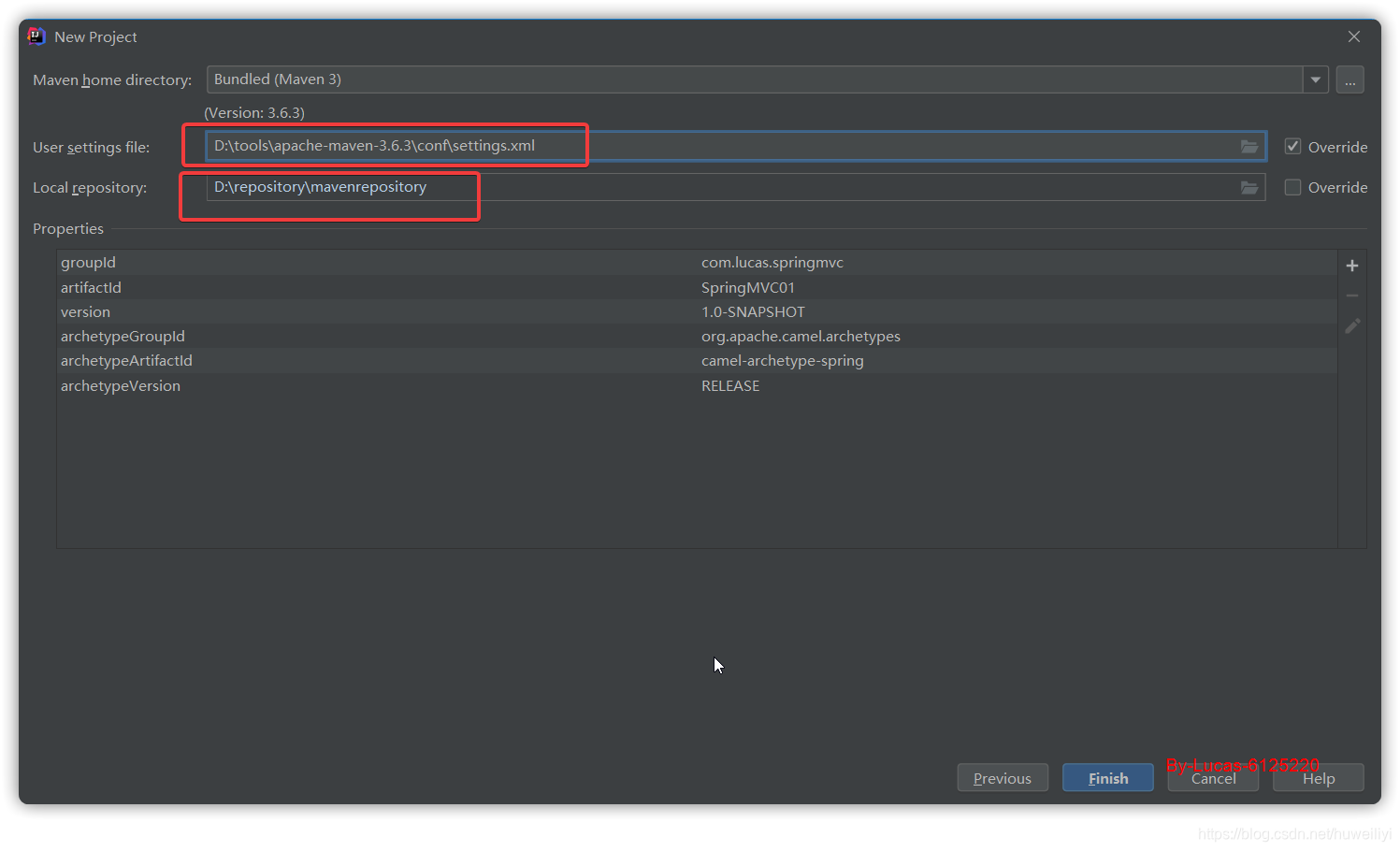
maven工程创建好了之后目录如下:
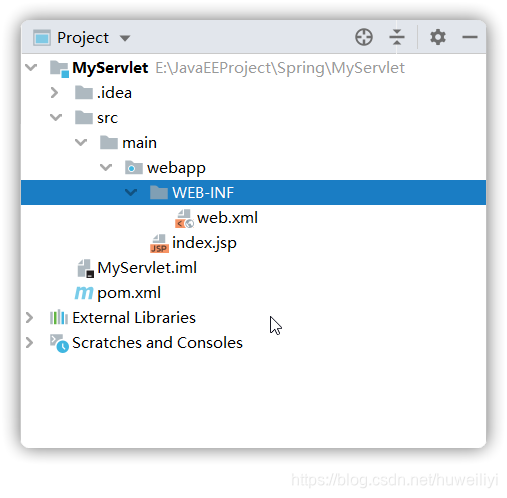
默认创建的工程没有java、等文件,自己把相关文件夹和包创建一下

第二步:添加依赖包
找到工程中的pom.xml文件,在pom.xml文件添加相关依赖和配置,并同步maven工程
<dependency>
<groupId>javax.servlet</groupId>
<artifactId>javax.servlet-api</artifactId>
<version>4.0.1</version>
<scope>provided</scope>
</dependency>

完整的pom.xml文件如下
<?xml version="1.0" encoding="UTF-8"?>
<project xmlns="http://maven.apache.org/POM/4.0.0" xmlns:xsi="http://www.w3.org/2001/XMLSchema-instance"
xsi:schemaLocation="http://maven.apache.org/POM/4.0.0 http://maven.apache.org/xsd/maven-4.0.0.xsd">
<modelVersion>4.0.0</modelVersion>
<groupId>com.lucas.servlet</groupId>
<artifactId>MyServlet</artifactId>
<version>1.0-SNAPSHOT</version>
<packaging>war</packaging>
<name>MyServlet Maven Webapp</name>
<!-- FIXME change it to the project's website -->
<url>http://www.example.com</url>
<properties>
<project.build.sourceEncoding>UTF-8</project.build.sourceEncoding>
<maven.compiler.source>1.7</maven.compiler.source>
<maven.compiler.target>1.7</maven.compiler.target>
</properties>
<dependencies>
<dependency>
<groupId>junit</groupId>
<artifactId>junit</artifactId>
<version>4.11</version>
<scope>test</scope>
</dependency>
<dependency>
<groupId>javax.servlet</groupId>
<artifactId>javax.servlet-api</artifactId>
<version>4.0.1</version>
<scope>provided</scope>
</dependency>
</dependencies>
<build>
<finalName>MyServlet</finalName>
<pluginManagement><!-- lock down plugins versions to avoid using Maven defaults (may be moved to parent pom) -->
<plugins>
<plugin>
<artifactId>maven-clean-plugin</artifactId>
<version>3.1.0</version>
</plugin>
<!-- see http://maven.apache.org/ref/current/maven-core/default-bindings.html#Plugin_bindings_for_war_packaging -->
<plugin>
<artifactId>maven-resources-plugin</artifactId>
<version>3.0.2</version>
</plugin>
<plugin>
<artifactId>maven-compiler-plugin</artifactId>
<version>3.8.0</version>
</plugin>
<plugin>
<artifactId>maven-surefire-plugin</artifactId>
<version>2.22.1</version>
</plugin>
<plugin>
<artifactId>maven-war-plugin</artifactId>
<version>3.2.2</version>
</plugin>
<plugin>
<artifactId>maven-install-plugin</artifactId>
<version>2.5.2</version>
</plugin>
<plugin>
<artifactId>maven-deploy-plugin</artifactId>
<version>2.8.2</version>
</plugin>
</plugins>
</pluginManagement>
</build>
</project>
第三步:创建servlet
点中包名New ->Create New Servlet
如果没有出现Servlet文件选项,同步下maven工程

给MyServlet 添加相关注解和response代码
@WebServlet(name = "MyServlet",urlPatterns = {"/myServlet"})
public class MyServlet extends HttpServlet {
protected void doPost(HttpServletRequest request, HttpServletResponse response) throws ServletException, IOException {
response.getWriter().println("<html>\n" +
"<body>\n" +
"<h2>Hello World MyServlet </h2>\n" +
"</body>\n" +
"</html>\n");
}
protected void doGet(HttpServletRequest request, HttpServletResponse response) throws ServletException, IOException {
this.doPost(request, response);
}
}
第四步:运行程序
添加Tomcat


运行Tomcat

运行成功

